视频水印怎么去除?批量去水印教程分享,新媒体人必看的6大技巧!
- 来源: 金舟软件
- 作者:Lyan
- 时间:2025-03-06 18:06:17
去除视频水印是每个新媒体人都应该掌握的一项基本技能。水印可能会影响视频的观感,尤其是在分享或创作过程中,很多时候我们需要去除它以保证视频的专业性。面对不同的视频需求,批量去水印成为了一个不可忽视的技能。本文将分享6个实用技巧,帮助各位伙伴们掌握视频水印怎么去除的方法。不管您是日常剪辑视频还是需要快速处理去水印工作,相信以下内容对大家都会有所帮助。废话不多说,让我们赶紧进入正题吧!
技巧一:小编推荐使用“金舟水印助手”去除视频水印
软件主要功能:批量视频去水印;批量图片去水印;批量视频加水印;批量图片加水印
步骤1、用百度搜索【金舟水印助手】,找到其官方网站,点击并下载软件。
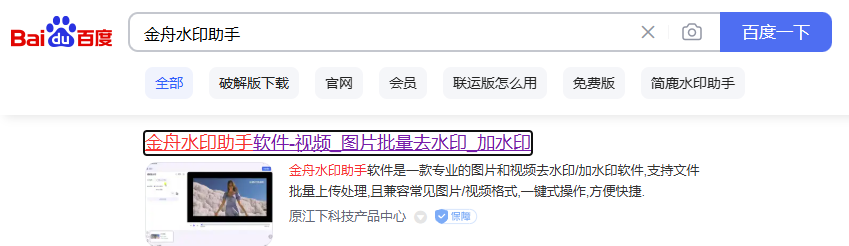
步骤2、双击并运行软件,在软件主界面中点击【视频去水印】功能。
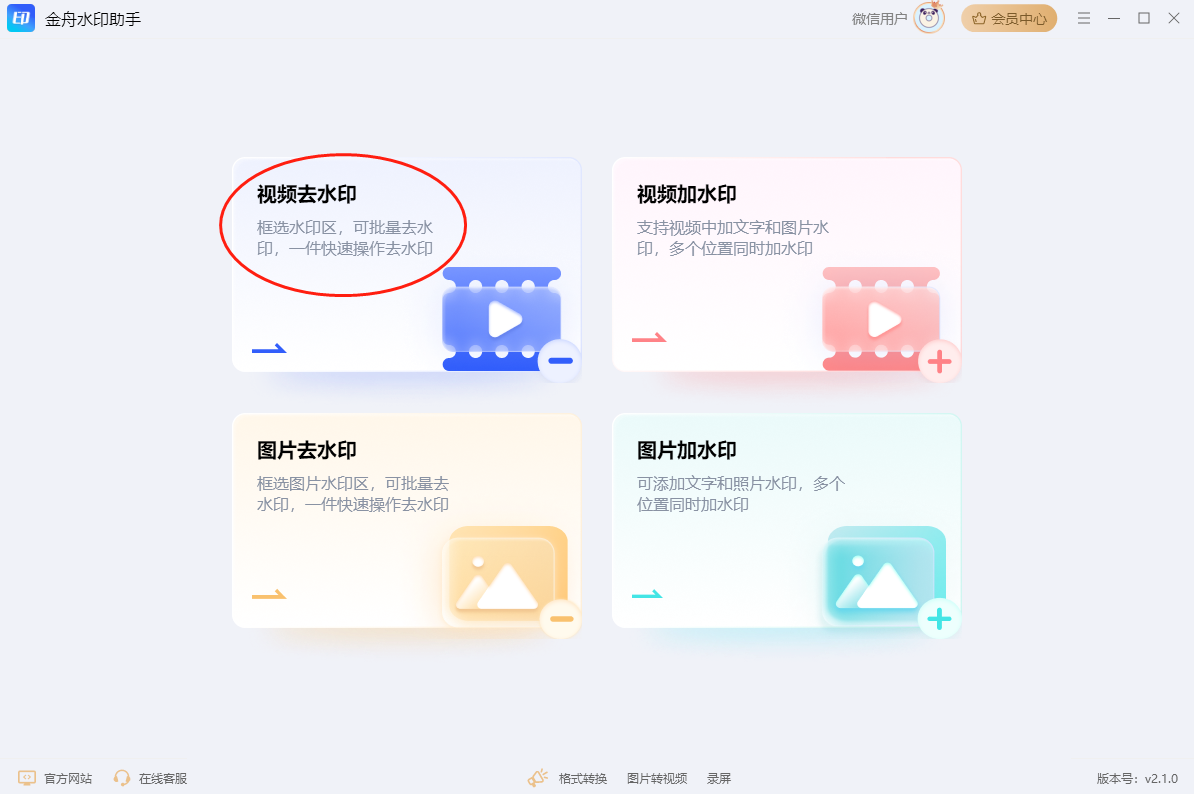
步骤3、批量导入需要去水印的视频文件。然后点击【新增去水印区域】选择水印位置。
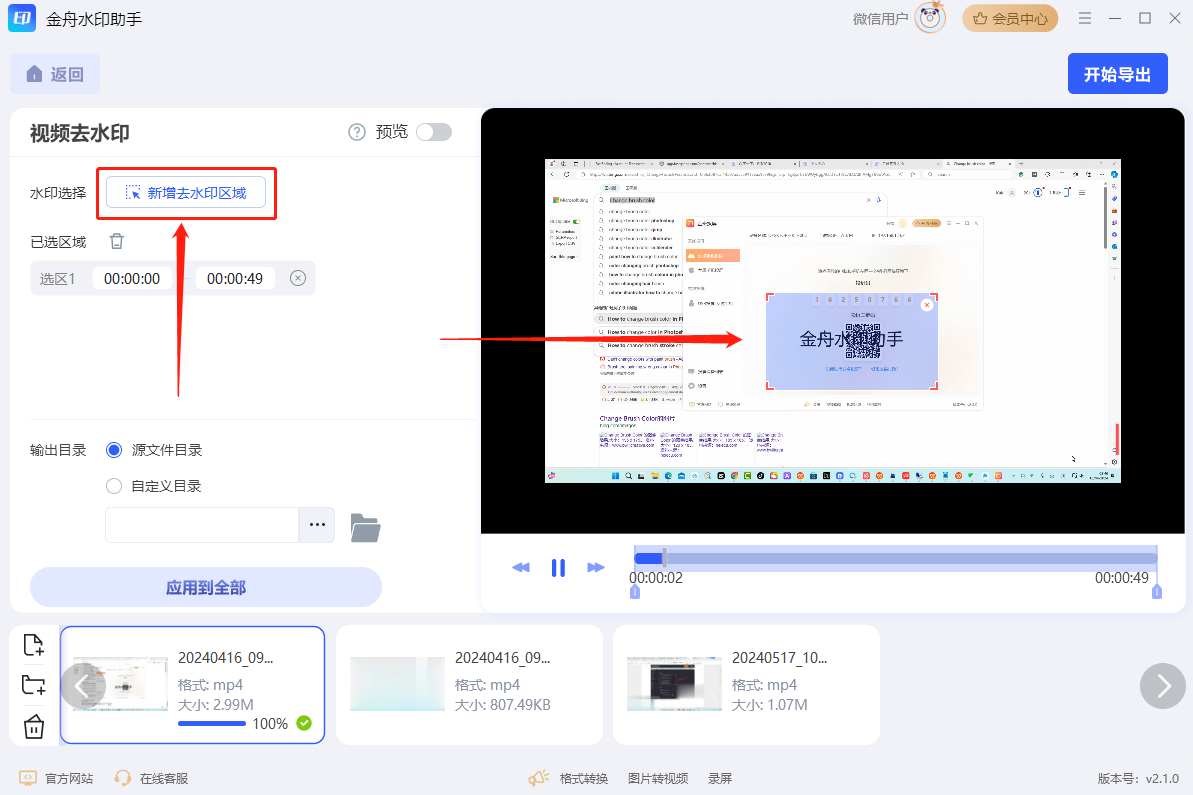
步骤3、点击【应用到全部】按钮,然后点击右上角的【开始导出】即可顺利地完成批量去除视频水印了。
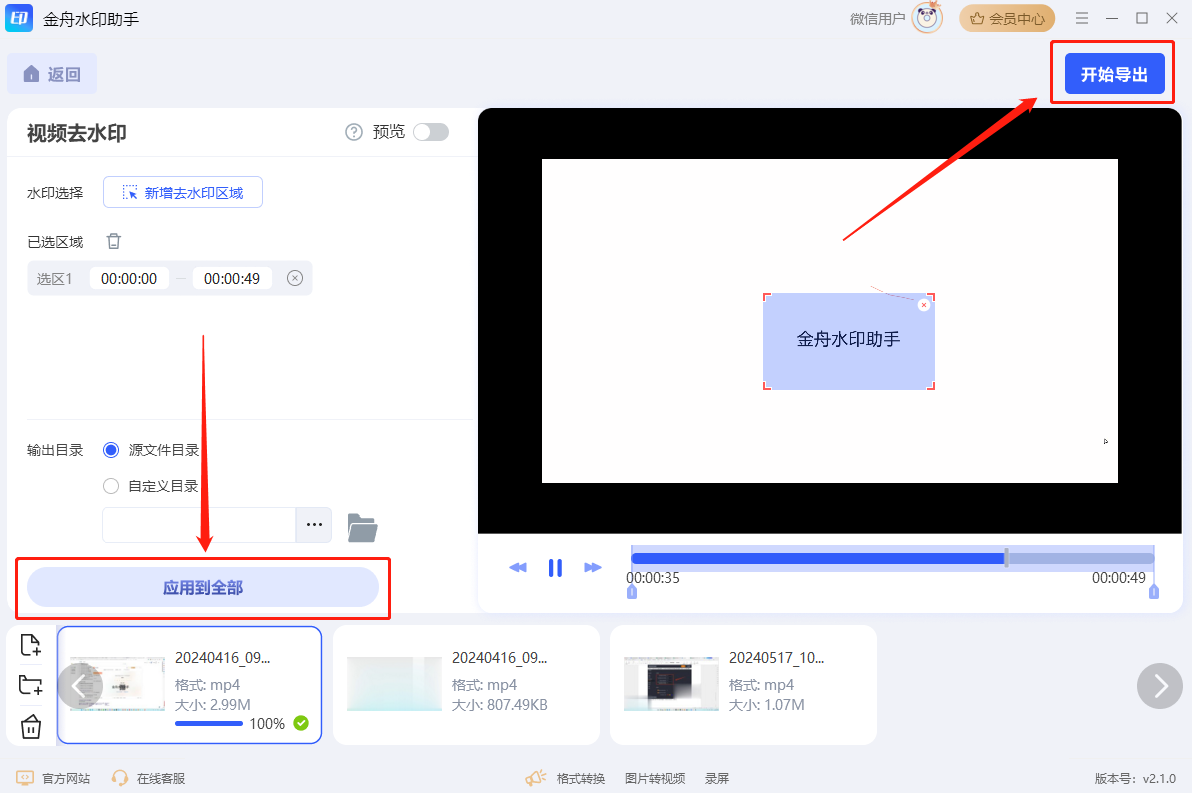
效果如图所示:
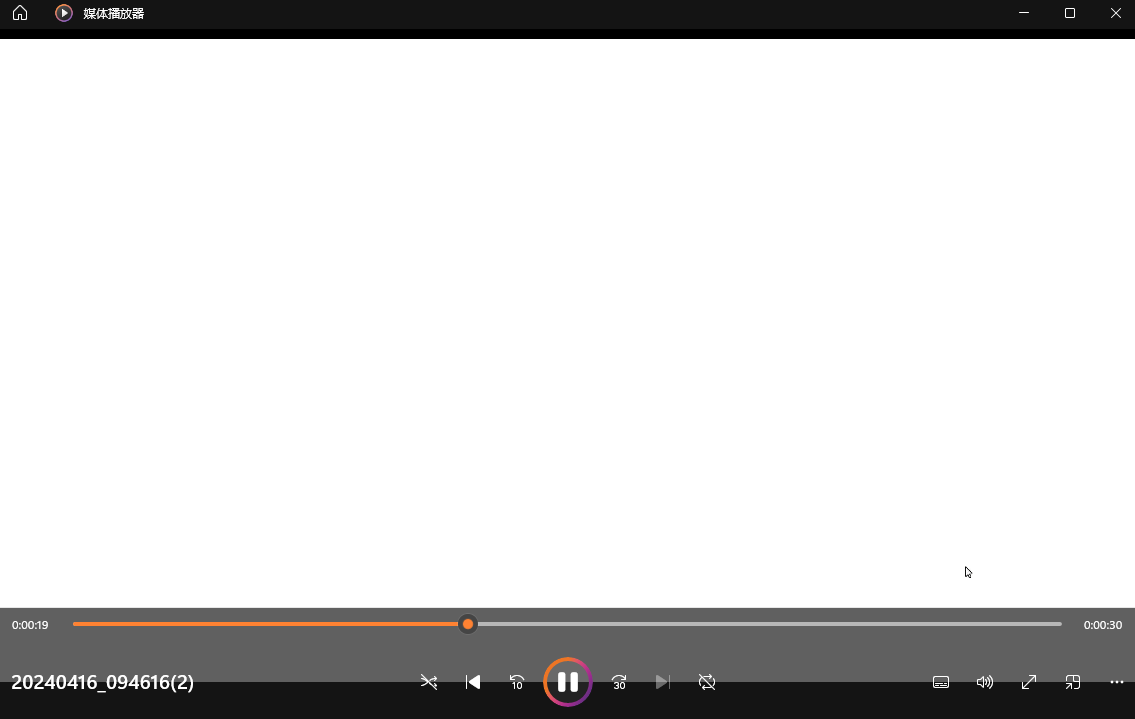
技巧二:小编推荐使用“Video Watermark Remover Online”去除视频水印
软件主要功能:视频在线去除水印
步骤1、访问官方网站,点击中间的蓝色按钮上传你想要去水印的视频。
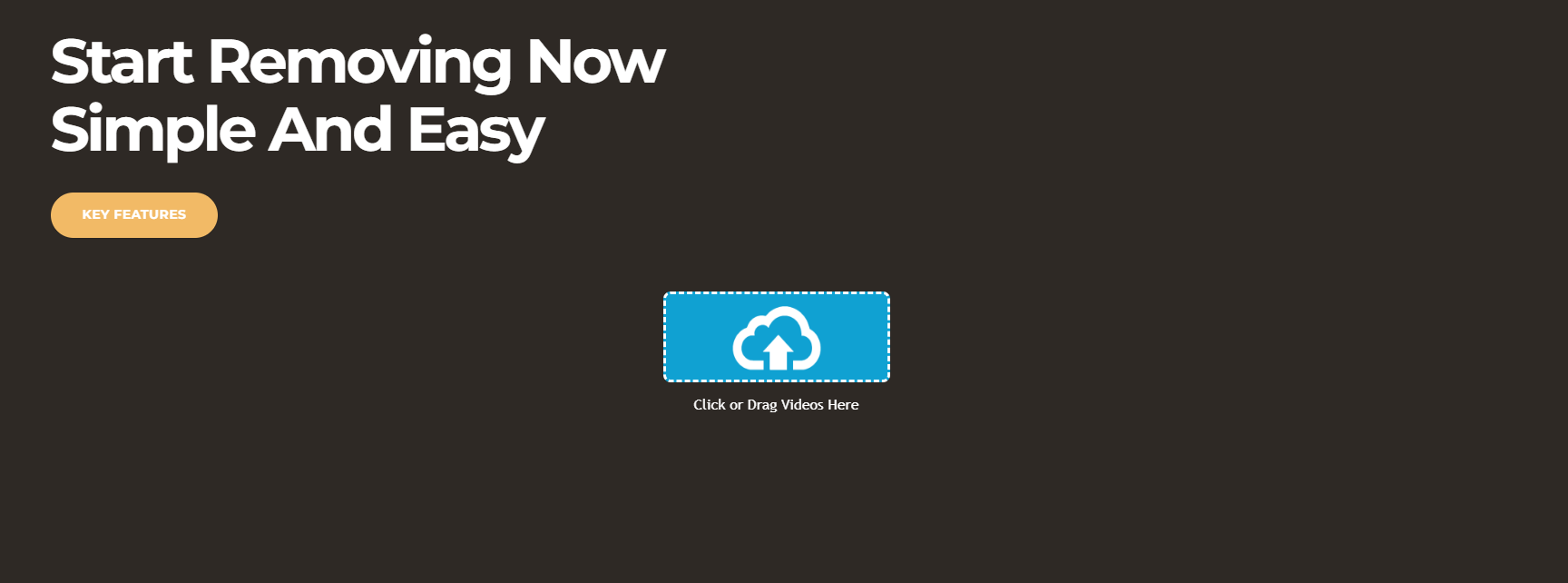
步骤2、上传完成后,点击【Remove Watermark】去水印按钮,等待处理完成。
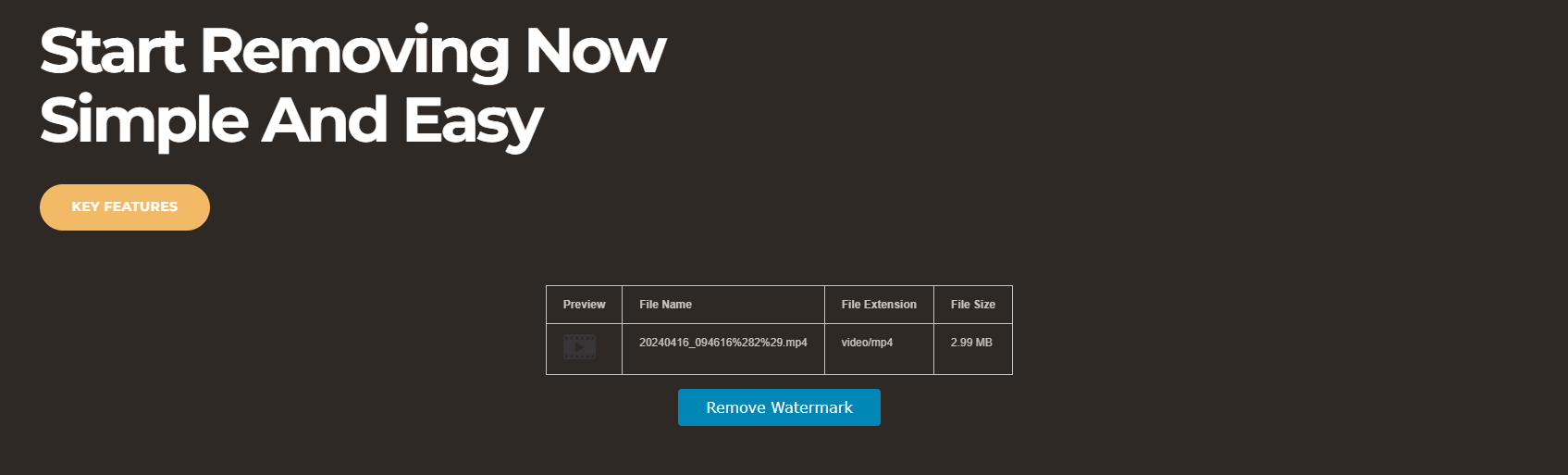
步骤3、处理完成后,你可以点击【Download】下载按钮,将去水印的视频保存到电脑。打开视频后,你会发现水印已经被去除。
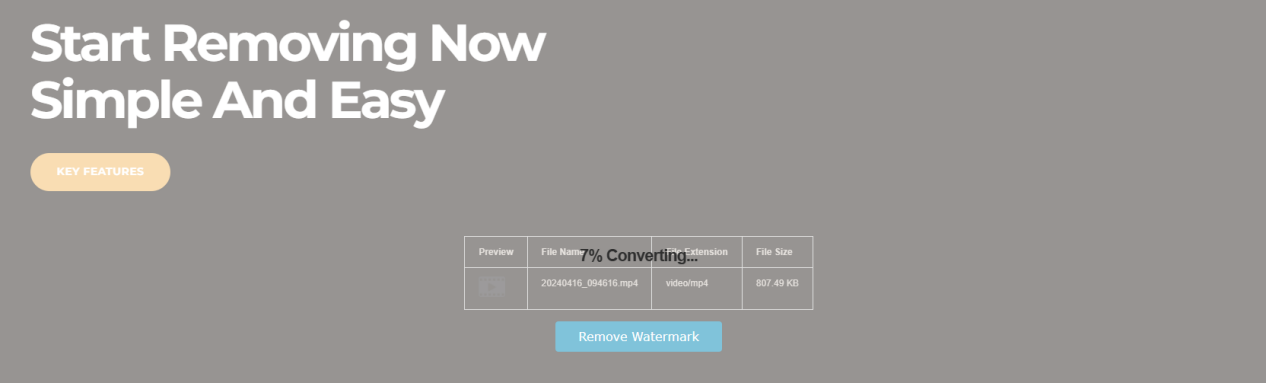
技巧三:小编推荐使用“Vidmore Video Converter”去除视频水印
软件主要功能:设置水印去除的时间段;支持修改输出设置:格式、分辨率
步骤1、启动软件,导航到工具箱标签并选择【Video Watermark Remover】选项。弹出窗口后,点击【+】按钮,选择视频文件。
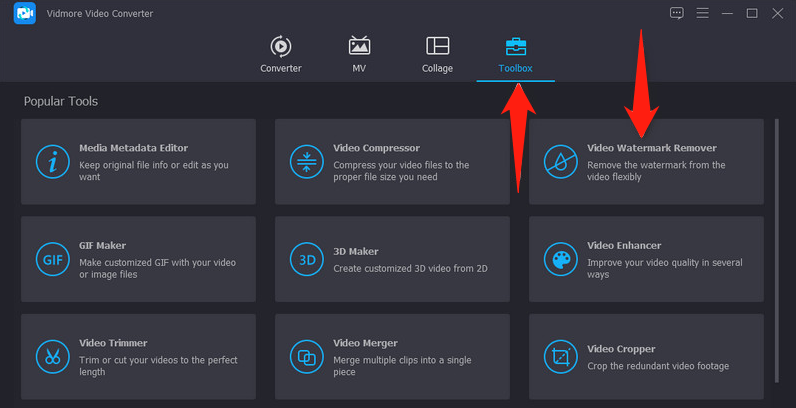
步骤2、接下来,点击界面左下方的【Add watermark removing area】添加水印移除区域按钮,开始从视频中去除水印。您会看到视频上出现一个选择框。移动并调整选择工具,使其覆盖水印位置。
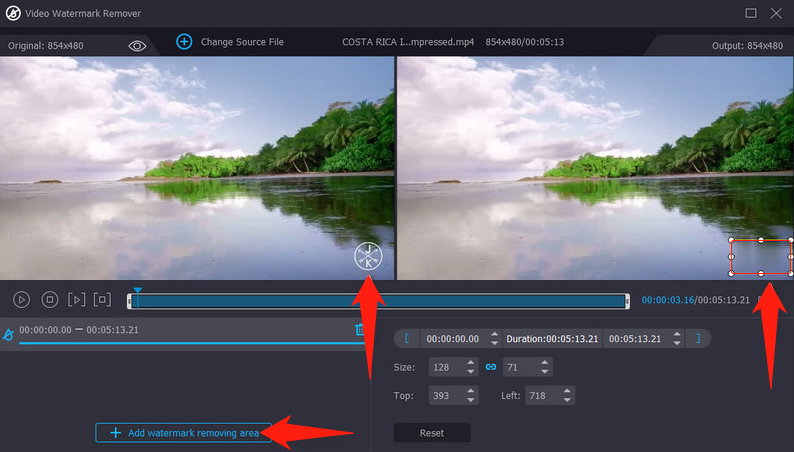
步骤3、完成水印去除后,你可以通过应用界面下方的【Output】来修改输出选项,包括视频和音频的相关设置。最后,点击【Export】导出按钮保存处理后的视频文件。

技巧四:小编推荐使用“AI VidAU”去除视频水印
软件主要功能:ai视频去水印
步骤1、登录该在线视频去水印工具,进入【AI Toolkits】部分,选择【Watermark/Subtitle Remover Tool】ai视频去水印工具。
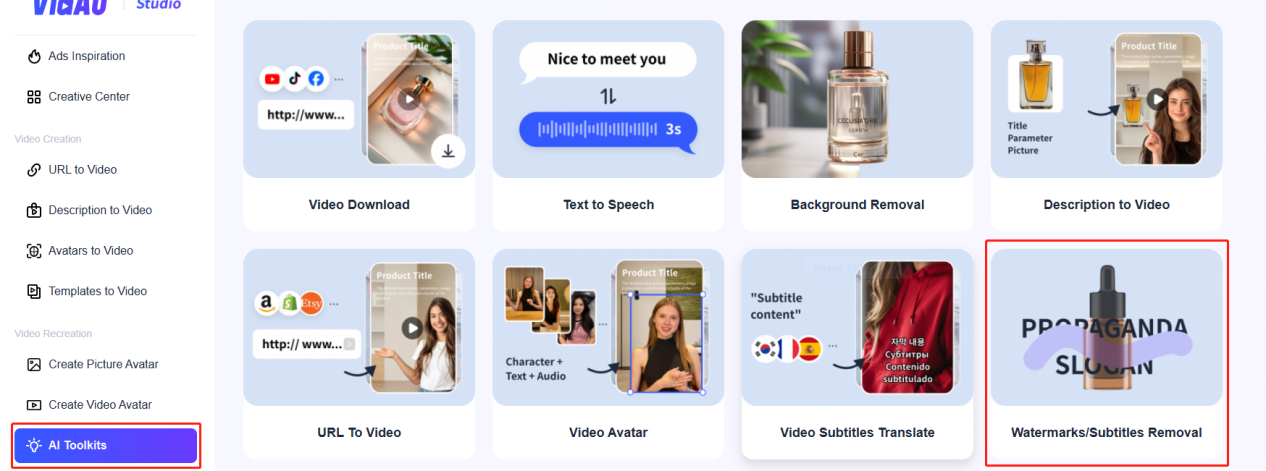
步骤2、点击【Upload Video】上传视频选项,添加包含水印的视频。该软件支持多种视频文件格式,上传过程快速而简便。
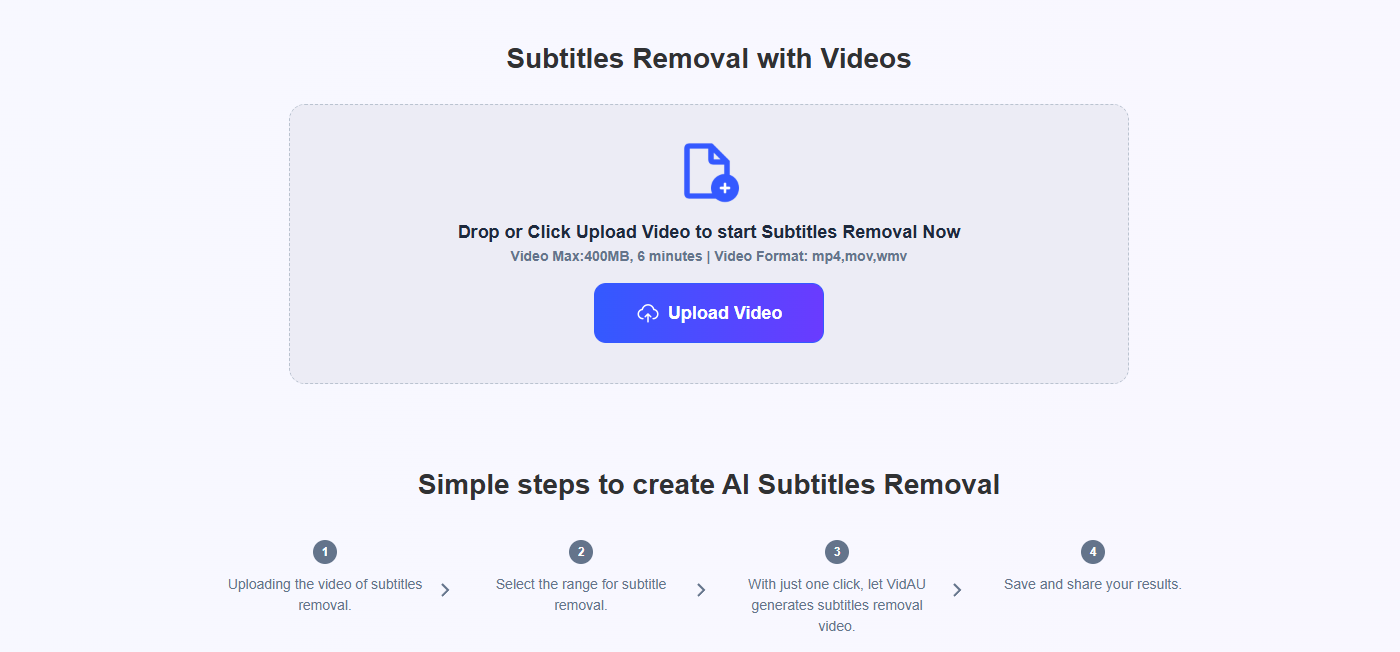
步骤4、上传视频后,从列表中选择您的视频。然后您就可以开始编辑,去除水印了。
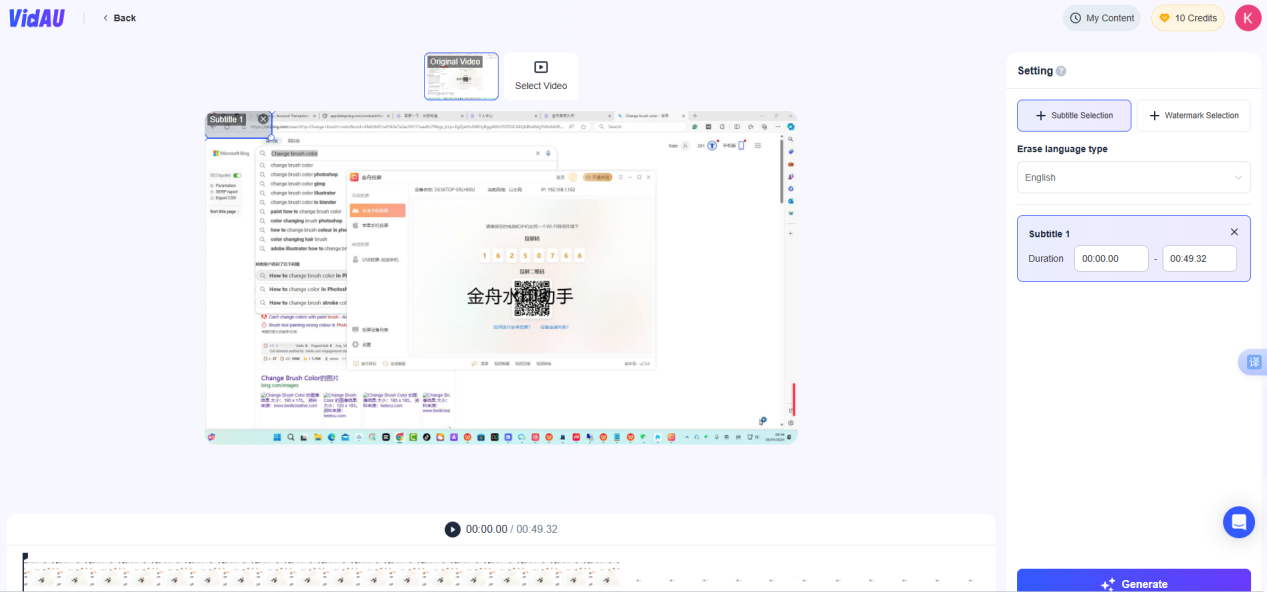
步骤5、点击【Generate】生成视频。该软件将高效地进行ai分析并去除水印,生成后,点击【Download】即可将视频保存到本地电脑上了。
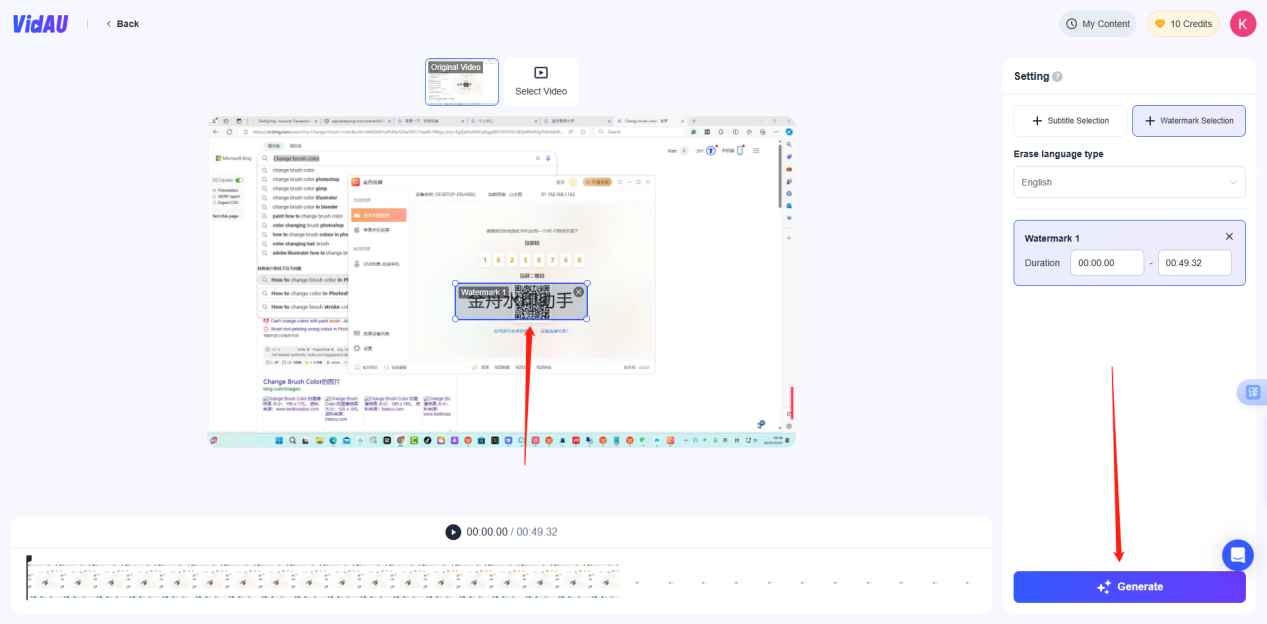
技巧五:小编推荐使用“Wipit”去除视频水印
软件主要功能:支持批量去水印;提供两种去水印模式:AI模型和光滑填充。
步骤1、运行软件,并上传你想要去水印的视频。你可以一次批量上传多个视频,提高效率。
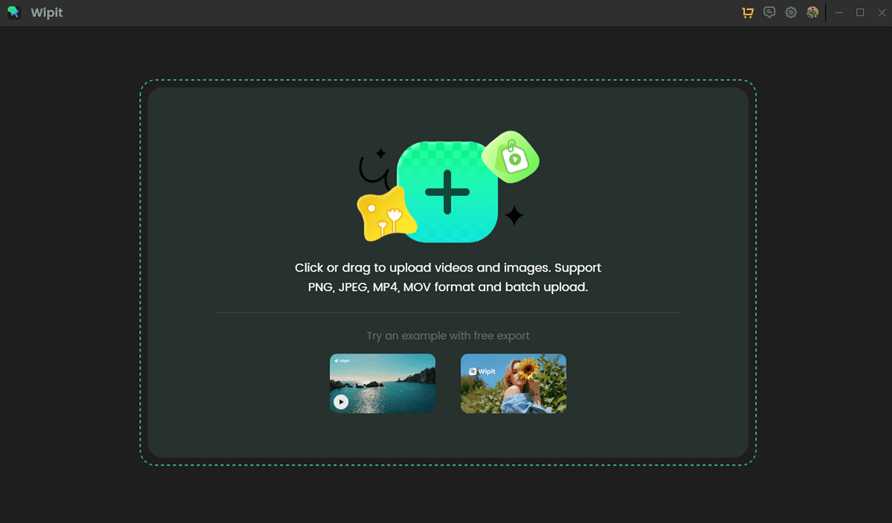
步骤2、 选择【Select Area】选择区域选项,框选你希望去除水印的区域。
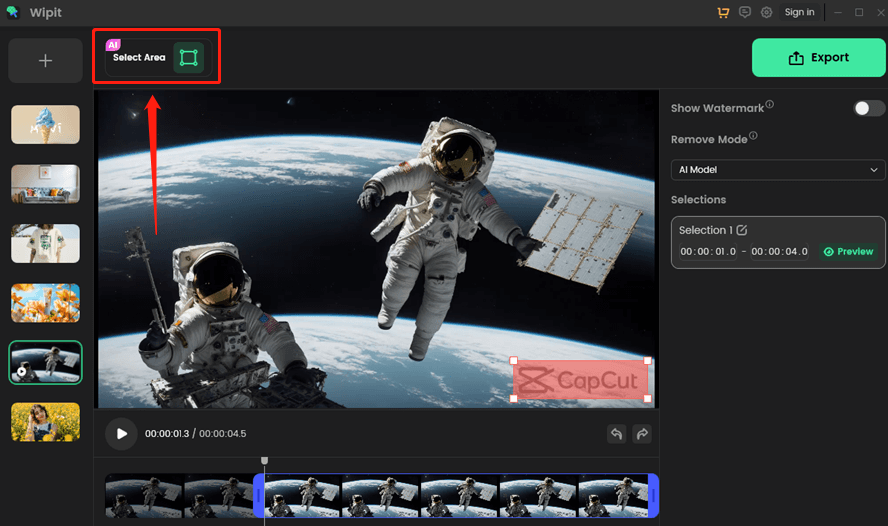
步骤3、在【Remove Mode】中选择【AI Model】使用ai模型,它将利用ai技术分析画面,尽管速度较慢,但可以获得更好的效果。
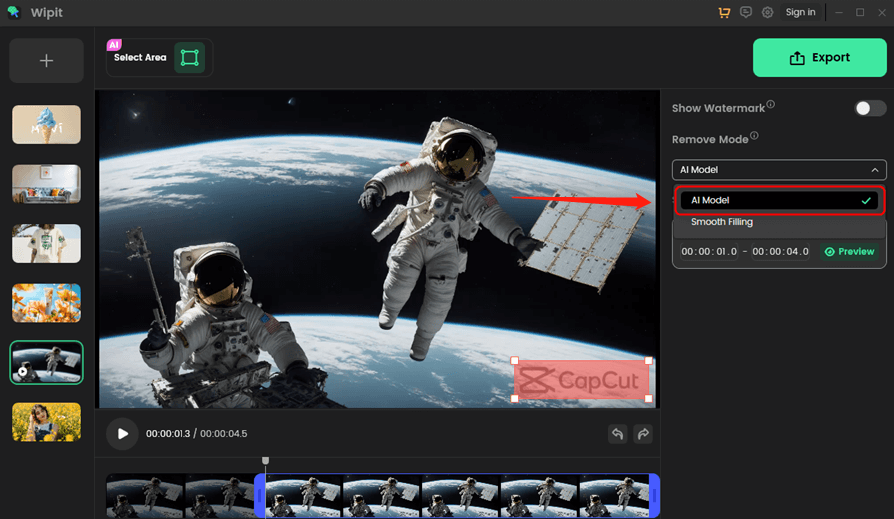
步骤4、在视频轨道上拖动起始和结束时间,选择应用水印去除的具体时间段,或者直接输入所需的时间区间。
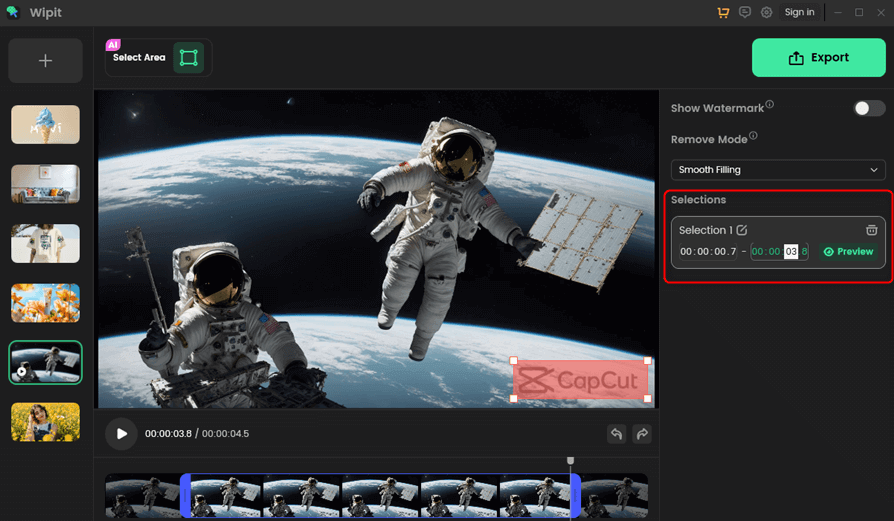
步骤5、 水印去除完成后,点击【Preview】即可预览视频去水印效果。

技巧六:小编推荐使用“Paw Watermark Remover”去除视频水印
软件主要功能:视频剪辑与修复;批量去除视频水印;支持多种视频格式
步骤1、电脑上打开该ai视频去水印工具,点击软件虚线框内任一位置,导入包含水印的视频文件。您也可以选择批量导入视频文件。
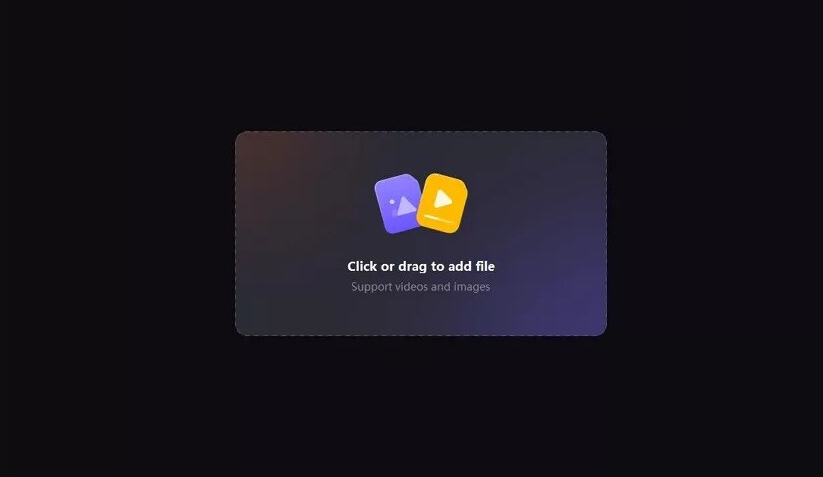
步骤2、 使用软件的ai智能去水印工具,自动检测并去除水印位置。
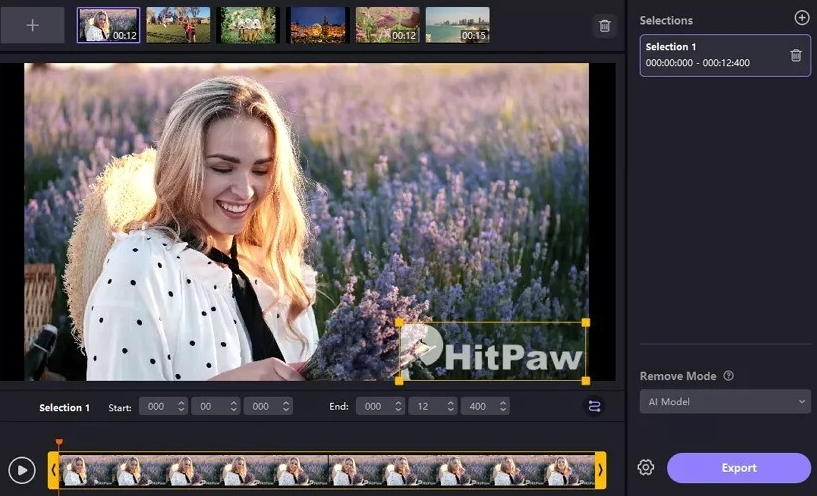
步骤4、 预览视频并根据需要做出调整。然后点击【Export】即可导出去除水印后的视频,并将其保存到你指定的位置上。
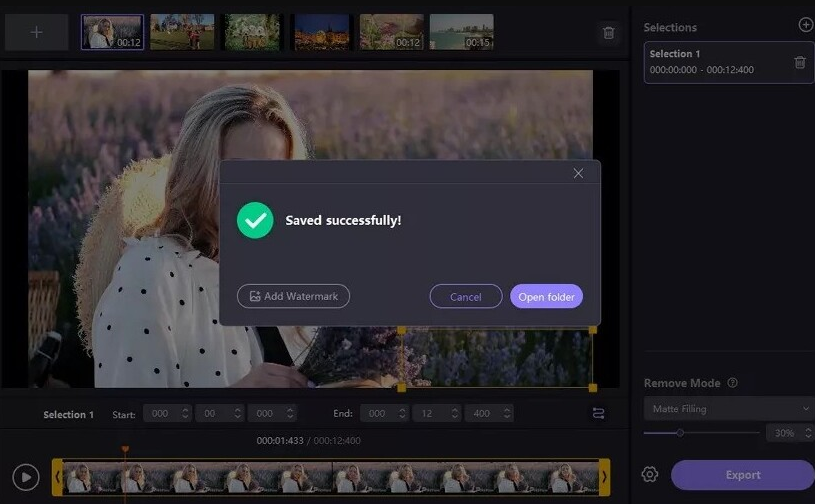
文章总结:视频水印怎么去除已经成为新媒体工作者必备的技能之一,特别是在处理视频宣传方面。在本教程中,小拜年分享了6种有效的视频去水印技巧,包括批量去水印的方法。这些技巧可以帮助大家快速高效地处理视频中的水印,提升工作效率。不管是使用专业工具,还是简单的在线软件,选择适合自己需求的方法非常关键。希望以上去水印软件可以帮助到大家!更多精彩内容,请持续关注金舟软件!
推荐阅读:







































































































 官方正版
官方正版
 纯净安全
纯净安全








